多くのWindowsユーザーは、最近、ChromeブラウザのWebページを閲覧しているときにエラーメッセージが表示されるという問題について不満を漏らし始めています。 検出が保護されておらず、エラーメッセージがスローされます接続はプライベートではありませんエラーコードNET:: ERR_CERT_WEAK_SIGNATURE_ALGORITHM on Windows 11 システム。
これで、Windowsユーザーは、この問題の原因と、Webページを簡単に閲覧するために問題を解決する方法がわかりません。 このエラーメッセージの原因となった可能性のあるいくつかの理由を以下に示します。
- SSL証明書キャッシュの問題
- 破損したブラウジングデータ
- ネットワーク構成の変更
上記のすべての要因を念頭に置いて、ユーザーが修正するのに役立ついくつかのソリューションをまとめました。 Windowsシステムで問題が発生し、同じ問題が発生している場合は、この記事を読み続けてください。 もっと詳しく知る。
目次
修正1-SSL証明書キャッシュをクリアする
SSL証明書は常に攻撃を排除し、ユーザーがシステム上で保護されたデータを確実に取得できるようにします。 場合によっては、SSL証明書に問題があると、システムのChromeブラウザで上記のような問題が発生することがあります。 したがって、以下の手順を使用して、システムのSSLキャッシュをクリアすることをお勧めします。
ステップ1: 開ける the 走る で開くことができるコマンドボックス 押す the ウィンドウズ と R キーボードのキーを一緒に。
ステップ2:タイプ inetcpl.cpl の中に 走る ボックスを押して 入る 鍵。
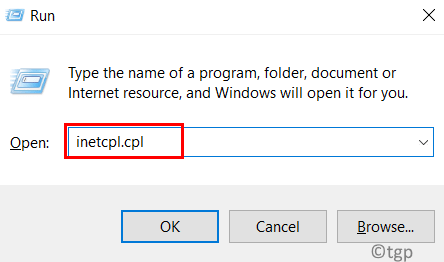
手順3:[インターネットのプロパティ]ウィンドウが開きます。
広告
ステップ4:をクリックします コンテンツ タブをタップしてタップします SSL状態をクリアします。
ステップ5:SSLキャッシュをクリアした後、をクリックします わかった プロパティウィンドウを閉じます。
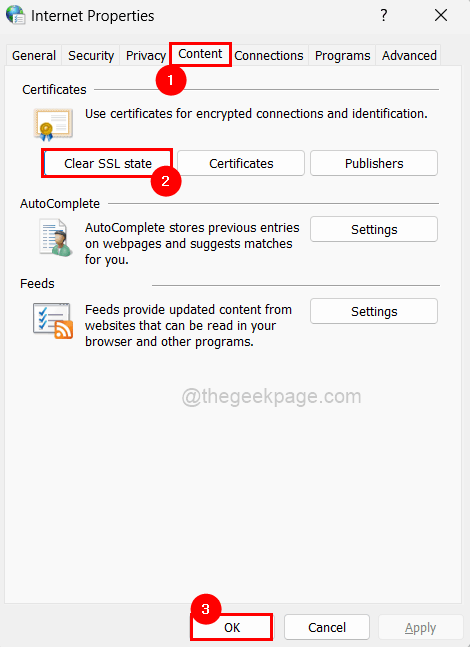
手順6:システムを1回再起動し、問題が解決したかどうかを確認します。
修正2–Chromeで閲覧データをクリアする
Chromeアプリケーションから閲覧履歴データやその他のサイトデータを消去すると、ユーザーがWebページにアクセスしているときに直面している問題を解決できる可能性があります。 以下のいくつかの手順を使用して、これをどのように実行できるかを見てみましょう。
ステップ1: 開ける the グーグルクローム システム上のアプリ。
ステップ2:新しいタブを開き、次のように入力します chrome:// settings / privacy アドレスバーでを押して 入る 鍵。
ステップ3:クリック 閲覧履歴データの消去 以下に示すようにプライバシーページで。

ステップ4:選択 いつも 以下に示すように、時間範囲のドロップダウンメニューから。
ステップ5:すべてのチェックボックスをクリックしてチェックし、タップします クリアデータ 以下のスクリーンショットに示すように。

ステップ6:グーグルクロームブラウザを一度再起動し、問題が修正されているかどうかを確認します。
修正3–コマンドプロンプトを使用してネットワーク構成設定をリセットする
実際には、ブラウザではなく、Webページへのアクセス中にこのエラーコードの原因となるネットワーク構成設定に問題がある可能性があります。 したがって、コマンドプロンプトアプリケーションを使用してネットワーク設定をリセットすることをお勧めします。
ユーザーがネットワーク設定をリセットするためのいくつかの手順を次に示します。
ステップ1: プレス the ウィンドウズ と R 一緒にキー 開いた the 走る コマンドボックス。
ステップ2:タイプ cmd の中に 走る ボックスとを押すと CTRL + シフト + 入力 キーを一緒に開く コマンド・プロンプト なので 管理者。
ノート: クリックしてください はい 画面のUACプロンプトを続行します。

ステップ3: 実行する 以下に示すコマンドを1つずつ実行すると、ネットワーク構成の設定がリセットされます。
ipconfig / flushdns ipconfig / renew ipconfig / registerdns nbtstat -r netsh int ip reset netsh winsock reset
ステップ4:上記のすべてのコマンドを実行した後、コマンドプロンプトを閉じて、システムを再起動します。
手順5:システムが起動したら、問題がまだ存在するかどうかを確認します。
修正4–警告を無視して先に進む
いずれかのユーザーがこの問題を解決できないが、それでも次のWebページにアクセスしたい場合 警告をスローすると、ユーザーは警告を無視して、指定された手順に従って先に進むことができます 下。
ステップ1:Webページの警告が表示されたら、をクリックします 高度 下の画像に示すように、左下にあります。
![[詳細]をクリックします接続はプライベートではありません11zon](/f/c1d3c9804c63d58591c90eeb1a41ead6.png)
ステップ2:次に、をタップします sha1.badssl.comに進みます(安全ではありません) とにかくURLにアクセスするためのリンク。 ( ノート: sha1.badssl.comはあなたの場合とは異なる場合があります)
警告: 自己責任で非常に必要な場合にのみ、この方法を続行してください。
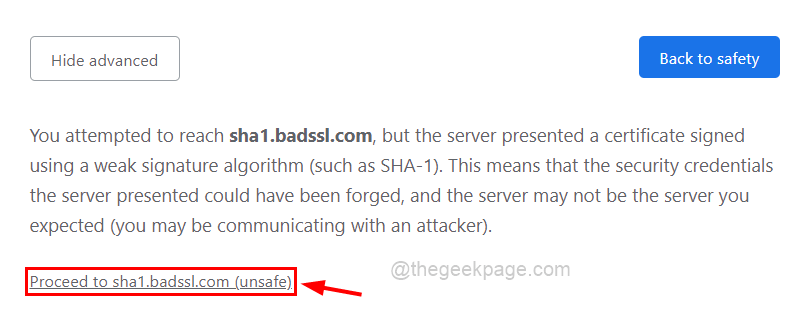
ステップ1 - ここからRestoroPC修復ツールをダウンロードします
ステップ2-[スキャンの開始]をクリックして、PCの問題を自動的に見つけて修正します。


